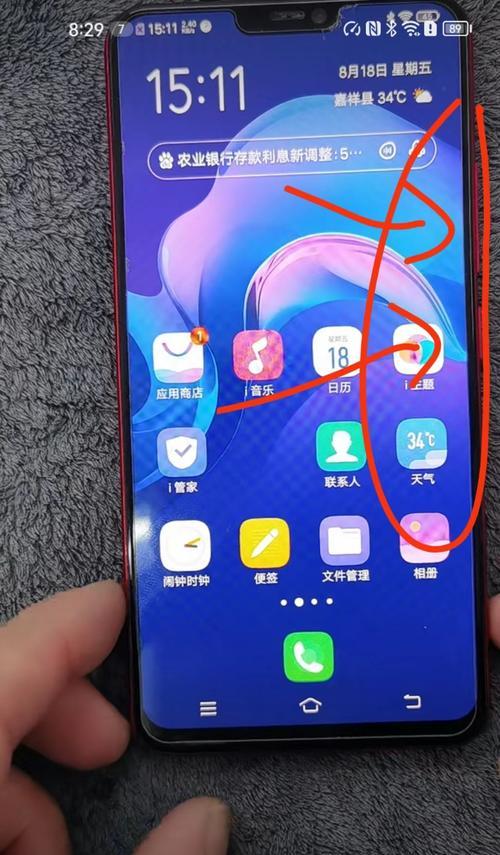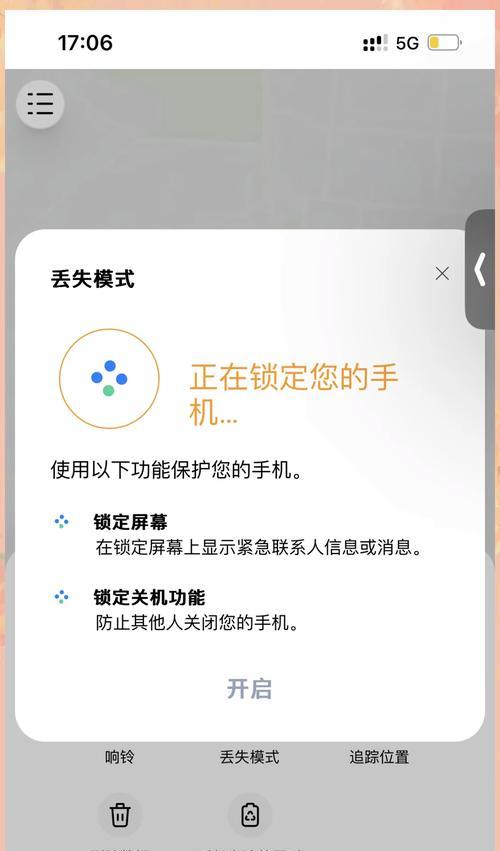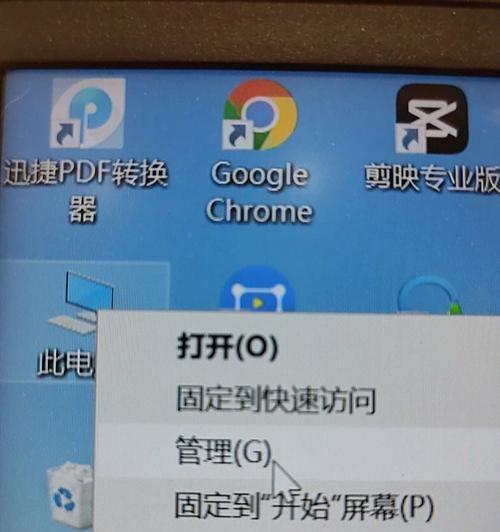电脑的开机黑屏常常让不少用户感到头疼,尤其是当屏幕上出现令人困惑的英文信息时。这类情况可能是硬件问题、系统故障或驱动程序错误等多种原因引起的。为了帮助您轻松解决这一问题,本文将详细展示解决电脑开机黑屏显示四行英文的步骤与方法,并提供一些实用技巧和常见问题的解答。
1.识别问题:电脑开机黑屏四行英文提示
开机时屏幕上仅显示几行英文,通常是开机自检信息、错误提示或固件更新信息。这些信息可能包括如下几种:
BIOS/UEFI固件信息:如“PressF2torunsetup”(按F2键进入设置)。
硬件检测信息:如检测到的硬件型号、状态等。
启动顺序错误:如果硬盘未被识别,则会显示“HDDnotfound”(硬盘未找到)等。
操作系统引导故障:如“Missingoperatingsystem”(丢失操作系统)等。
2.常见解决步骤
2.1检查硬件连接
确保所有的硬件连接都正确无误。重点检查内存条、硬盘数据线和电源线是否插紧。若有必要,拔下内存条使用橡皮擦拭金手指后重新安装,以排除接触不良问题。
2.2BIOS/UEFI设置检查
对于启动顺序错误或固件更新信息,尝试进入BIOS/UEFI设置界面。启动电脑时,根据屏幕提示按下相应的键(如F2、Del等),进入设置界面调整启动顺序或检查固件更新。
2.3检查系统盘
若提示丢失操作系统,可能是因为系统盘没有正确设置为第一启动设备。在BIOS/UEFI设置中,确保硬盘或SSD被设置为优先启动。
2.4使用系统恢复盘
如果操作系统的安装盘仍在,可以尝试用它启动电脑,并使用其自带的修复工具进行系统恢复。
2.5检查外设
外接设备(如USB设备)有时也会干扰电脑启动。尝试拔掉所有外接设备,仅保留键盘,再开机尝试。
3.深入分析:理解各提示信息的含义
理解这些英文提示信息对于解决问题至关重要。下面介绍几种常见的英文提示信息及其含义:
"Nobootabledevicefound":表示电脑没有找到可启动的设备,可能需要检查硬盘连接或修复引导分区。
"CMOSchecksumerror":CMOS校验错误,可能是电池电量耗尽或CMOS设置被误修改,更换主板电池或进入BIOS恢复默认设置。
"Harddiskdrivefailure":硬盘故障,表明硬盘可能出现物理损坏或者连接问题,建议备份数据并检查硬盘健康状态。
4.进阶技巧
了解一些进阶技巧可以帮助您更有效地解决问题:
更新BIOS/UEFI固件:定期更新固件可以解决一些兼容性问题和bug,但要在有充分准备的情况下进行。
创建启动修复盘:拥有一个操作系统的启动修复盘可以让您在遇到系统损坏时快速恢复。
备份重要数据:在出现任何问题之前,定期备份重要文件到云存储或外置硬盘,以防数据丢失。
5.常见问题与解答
问题1:电脑开机只显示BIOS信息怎么办?
答:检查硬盘连接是否正确;确认BIOS设置中的启动顺序是否为硬盘优先;确保系统盘没有物理损坏。
问题2:出现"MissingOperatingSystem"提示如何解决?
答:可能是因为引导记录损坏或操作系统文件丢失。尝试使用系统安装盘进行修复或重新安装操作系统。
问题3:如何处理"HardDiskNotDetected"错误?
答:检查硬盘连接线是否松动;使用磁盘管理工具查看硬盘是否被识别;如果硬盘未被识别,可能需要更换硬盘。
6.综合以上
电脑开机黑屏显示四行英文并非无法解决的问题,通过按部就班地检查硬件连接、调整BIOS设置、使用安装盘修复等方法,通常可以找到问题的根源。同时,掌握一些进阶技巧和对常见问题的了解能够帮助您更加有效地处理此类问题。确保定期采取预防措施,如更新BIOS和备份数据,以减少未来可能出现的故障。